
Justieren der Gradation
0UUY-0J6 0UW1-0HR 0YRY-0HL 0X7F-0L6 0X7H-0KR 1100-0HU 0X6E-0L6 0X6W-0KR 10XJ-0HU 0X7C-0L6 0X7A-0KR 1106-0HU 0WXY-0L7 0X7E-0KR 10YY-0HU 10H3-0HR 0WR6-0LC 0WR7-0KY 108A-0HS 1116-0HS 10H4-0HR 0WR5-0LC 0WR8-0KY 0YWJ-0JK 0YWH-0KR 0YWR-0JC 0YWK-0KR 0YWE-0L6 0YWF-0KR 0YAS-0HU
Wenn die Wiedergabe von Farbverläufen so schlecht geworden ist, dass die Gradation in den gedruckten oder kopierten Exemplaren deutlich von den Druckdaten oder dem Original abweicht, kann eine Anpassung der Gradation das Problem verbessern. Es gibt zwei Anpassungsarten: Volljustage und Schnelljustage.
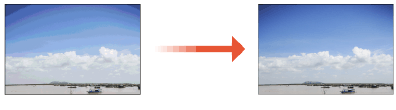
 |
Die Justagen werden möglicherweise nicht wirksam durchgeführt, wenn zu wenig Toner vorhanden ist. |
Volljustage
Korrigiert die Abstufung eines Bildes genau und optimiert die Reproduzierbarkeit während des Druckvorgangs. Optimierte Informationen bleiben bis zur nächsten genauen Korrektur erhalten.
 |
Sie können die folgenden Papierformate bzw. Papiertypen verwenden. Format: A4, LTR Art: Dünn 1, Blank 1 bis Blank 2, Recycelt 1 bis Recycelt 2 |
1
Drücken Sie  (Einstellungen/Speicherung)
(Einstellungen/Speicherung)  <Justage/Wartung>
<Justage/Wartung>  <Bildqualität justieren>
<Bildqualität justieren>  <Gradation automatisch justieren>
<Gradation automatisch justieren>  <Volljustage>.
<Volljustage>.
 (Einstellungen/Speicherung)
(Einstellungen/Speicherung)  <Justage/Wartung>
<Justage/Wartung>  <Bildqualität justieren>
<Bildqualität justieren>  <Gradation automatisch justieren>
<Gradation automatisch justieren>  <Volljustage>.
<Volljustage>.2
Wählen Sie das Papier aus, und drücken Sie <OK>.
3
Drücken Sie <Druckstart>.
Eine Testseite wird gedruckt.

Die Testseite bezieht sich auf ein Blatt Papier, auf das vier Farbstreifen gedruckt sind, das Sie in den folgenden Schritten verwenden.
4
Legen Sie die Testseite auf das Vorlagenglas.
Legen Sie die Testseite so in das Gerät ein, dass die Seite mit den vier Farbstreifen nach unten zeigt und der schwarze Streifen zur Rückseite des Geräts zeigt.

5
Schließen Sie die Zufuhr, und drücken Sie dann <Scanstart>.
Das Gerät beginnt die Testseite zu scannen.
6
Öffnen Sie die Zufuhr, und nehmen Sie die Testseite heraus.
7
Wiederholen Sie die Schritte 3 bis 6.
Um die Justage abzuschließen, drucken Sie die Testseite zweimal aus, und überprüfen Sie sie nach jedem Ausdruck.
Schnelljustage
Diese Justage behält den optimierten Status bei, der durch die <Volljustage> erzielt wurde. Wenn das Ergebnis dieser Justage nicht zufriedenstellend ist, führen Sie die <Volljustage> durch.
1
Drücken Sie  (Einstellungen/Speicherung)
(Einstellungen/Speicherung)  <Justage/Wartung>
<Justage/Wartung>  <Bildqualität justieren>
<Bildqualität justieren>  <Gradation automatisch justieren>
<Gradation automatisch justieren>  <Schnell justieren>.
<Schnell justieren>.
 (Einstellungen/Speicherung)
(Einstellungen/Speicherung)  <Justage/Wartung>
<Justage/Wartung>  <Bildqualität justieren>
<Bildqualität justieren>  <Gradation automatisch justieren>
<Gradation automatisch justieren>  <Schnell justieren>.
<Schnell justieren>.2
Drücken Sie <Start>.
Visuelle Justage
Justieren Sie die Gradation des Bilds, indem Sie es genau betrachten, sodass das Drucken mit einer optimalen Wiedergabe erfolgt. Die Daten, mit denen eine optimale Wiedergabe gewährleistet wird, werden bis zur nächsten visuellen Justage gespeichert.
 |
Um eine visuelle Justage durchführen zu können, benötigen Sie die Farbtafel, die im Lieferumfang des Geräts enthalten ist. Halten Sie diese bereit.  |
1
Drücken Sie  (Einstellungen/Speicherung)
(Einstellungen/Speicherung)  <Justage/Wartung>
<Justage/Wartung>  <Bildqualität justieren>
<Bildqualität justieren>  <Gradation justieren>
<Gradation justieren>  <Visuell justieren>.
<Visuell justieren>.
 (Einstellungen/Speicherung)
(Einstellungen/Speicherung)  <Justage/Wartung>
<Justage/Wartung>  <Bildqualität justieren>
<Bildqualität justieren>  <Gradation justieren>
<Gradation justieren>  <Visuell justieren>.
<Visuell justieren>.2
Wählen Sie die Papierzufuhr aus, und drücken Sie <OK>.
3
Drücken Sie <Druckstart>.
Eine Testseite wird gedruckt.

Die Testseite bezieht sich auf ein Blatt Papier, auf das vier Farbstreifen gedruckt sind, das Sie in den folgenden Schritten verwenden.
4
Drücken Sie <Werte eingeben>.
5
Vergleichen Sie die Testseite mit der Farbtafel, und geben Sie die Werte ein.
Beispiel: Geben Sie den Wert "Hoch" für Cyan ein.
 | Falten Sie die Testseite entlang der gestrichelten Linie bei "Hoch" mit einer Bergfalte, und halten Sie die Testseite auf die Farbtafel. Positionieren Sie die Testseite so auf dem Beispielblatt, dass Sie die Farbtöne für Cyan gut vergleichen können.  |
 | Ermitteln Sie den Cyan-Farbton auf der Farbtafel, der dem Wert "Hoch" für Cyan auf der Testseite am ehesten entspricht, und ermitteln Sie den entsprechenden Wert auf der Farbtafel.   Notieren Sie sich den Wert auf der Farbtafel am besten in den Feldern  , die auf der Testseite gedruckt wurden. , die auf der Testseite gedruckt wurden. |
 | Geben Sie den ermittelten Wert in die Zelle <Dichte H (Hoch)> für <Cyan> auf dem Bildschirm ein. Führen Sie für die anderen Farben den Farbvergleich auf dieselbe Art durch, und geben Sie die Werte ein. |
6
Drücken Sie <Druckstart>.
Es wird eine Testseite nach der Justage ausgedruckt.
Um den Vorgang zu beenden, ohne das Ergebnis der Justage zu überprüfen, drücken Sie <Ende>.
7
Überprüfen Sie das Ergebnis der Justage, indem Sie die nach der Justage ausgedruckte Testseite mit den Farben auf der Farbtafel vergleichen.
Überprüfen Sie, ob die auf der Testseite nach der Justage gedruckten Farben mit denen für "Hoch (3)", "Mittel (8)" und "Niedrig (13)" auf der Farbtafel übereinstimmen.
 |
Wenn Sie die visuelle Justage nach der Werte-Initialisierung durchführen möchten, drücken Sie <Initiale Einstellungen verwenden>  <Ein>, bevor Sie in Schritt 1 <Visuell justieren> drücken. <Ein>, bevor Sie in Schritt 1 <Visuell justieren> drücken. |
Automatische Justage
Führen Sie eine einfache Justage vor der nächsten visuellen Justage durch.
1
Drücken Sie  (Einstellungen/Speicherung)
(Einstellungen/Speicherung)  <Justage/Wartung>
<Justage/Wartung>  <Bildqualität justieren>
<Bildqualität justieren>  <Gradation justieren>
<Gradation justieren>  <Auto justieren>.
<Auto justieren>.
 (Einstellungen/Speicherung)
(Einstellungen/Speicherung)  <Justage/Wartung>
<Justage/Wartung>  <Bildqualität justieren>
<Bildqualität justieren>  <Gradation justieren>
<Gradation justieren>  <Auto justieren>.
<Auto justieren>.2
Drücken Sie <Start>.